Geluid en muziek
Hier kan je alle geluidsbestanden die worden gebruikt voor het keuzemenu, wachtmuziek, welkomstteksten en nog veel meer vinden. Je kan zelf geluidsbestanden opnemen met Geluidsrecorder. Als je liever een professionele stem hebt kunnen wij deze ook tegen meerprijs leveren.
Hoe kun je geluiden en muziek beheren in de Unite Telefooncentrale?
Volg de stappen hieronder om je geluid en muziek te beheren. Hier kan je de audiobestanden die worden gebruikt voor je keuzemenu en wachtrij aanpassen.
Geluid en muziek beheren – start
Stap 1
Log in op je ‘Unite telefooncentrale’
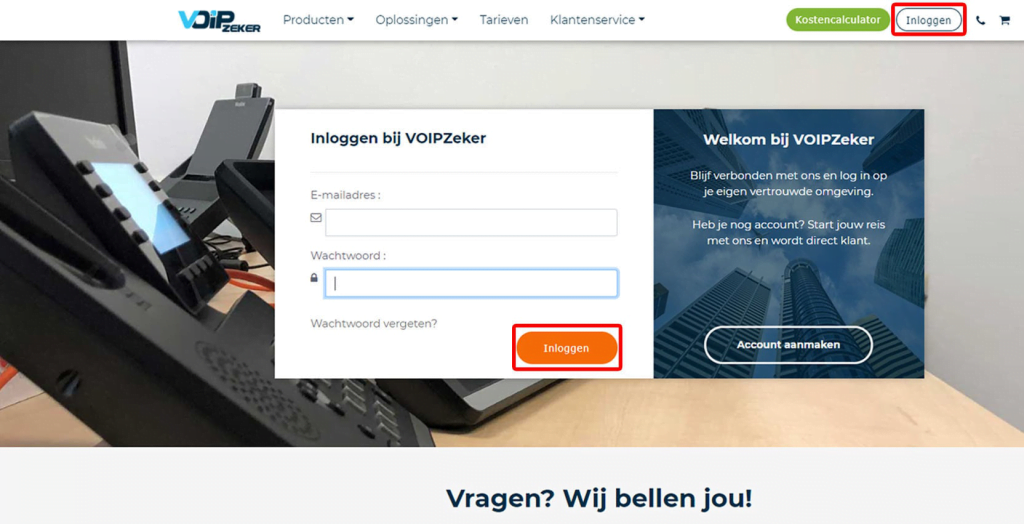
Geluid en muziek beheren – geluidsgroep openen
Stap 2
Klik op ‘Gebruikers’ in het links van het menu.
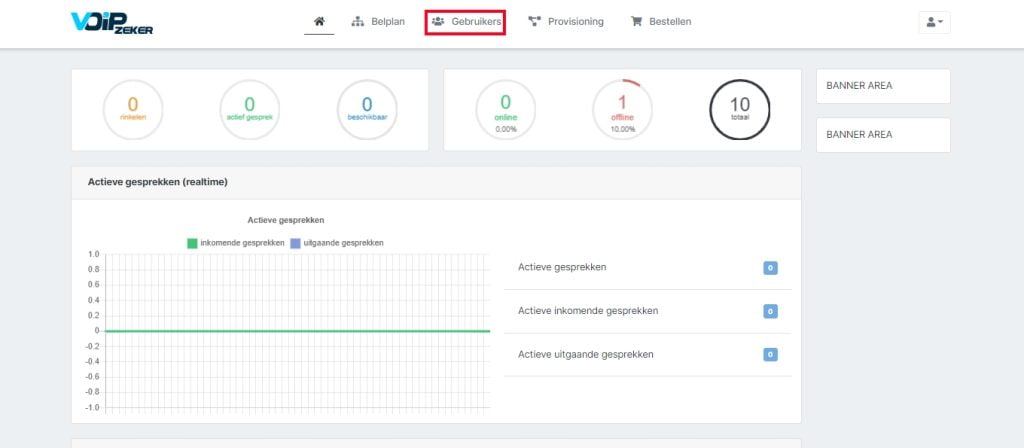
Stap 3
Klik linksonder op ‘Geluidsbeheer‘.
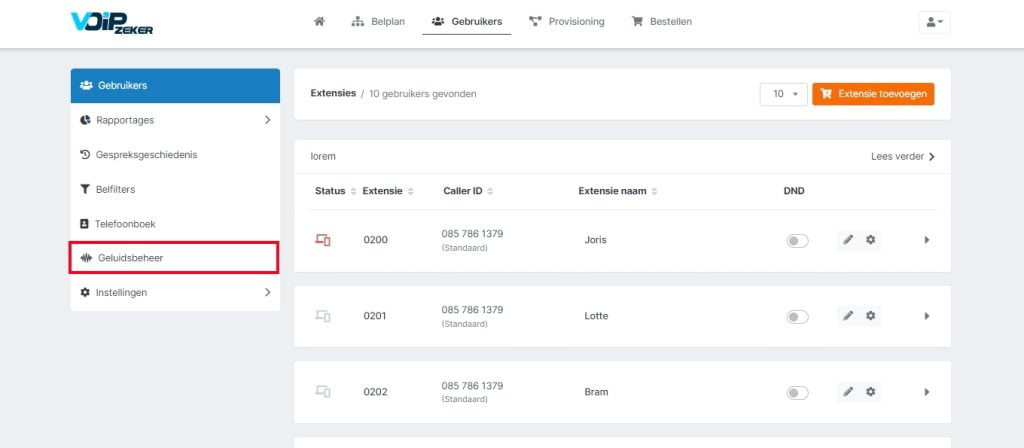
Geluid en muziek beheren – geluidsgroep aanmaken
Stap 4
Klik op ‘Geluidsgroep beheer‘.
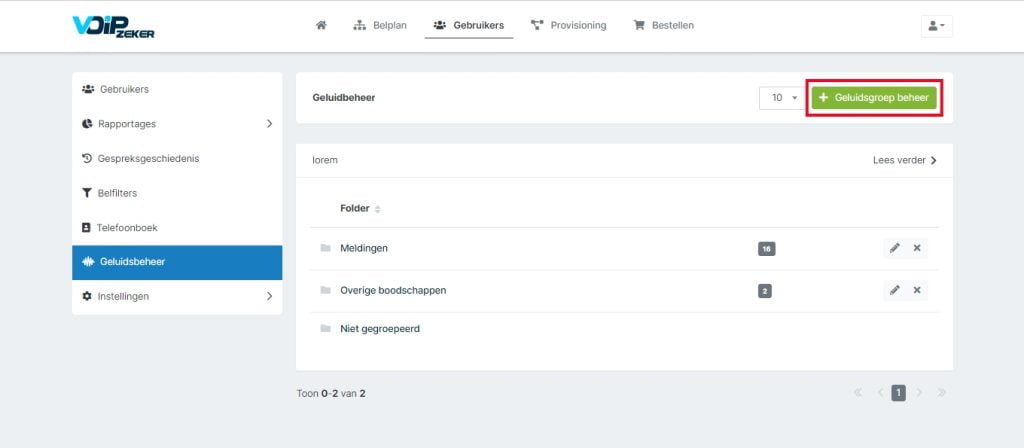
Stap 5
Als je bijvoorbeeld welkomstteksten wilt groeperen, geef je de groep dan de naam ‘Welkomstteksten‘.
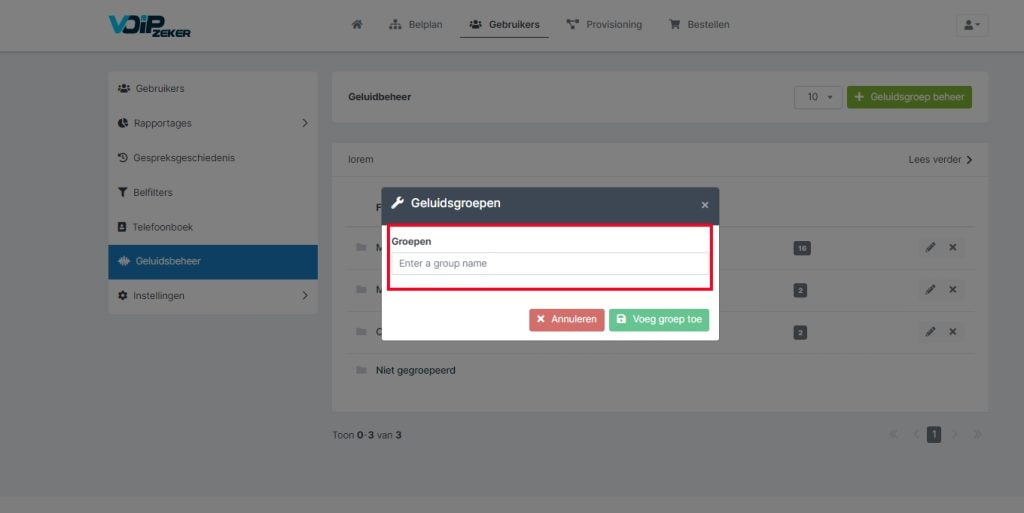
Stap 6
Klik vervolgens op ‘+ voeg groep toe‘.
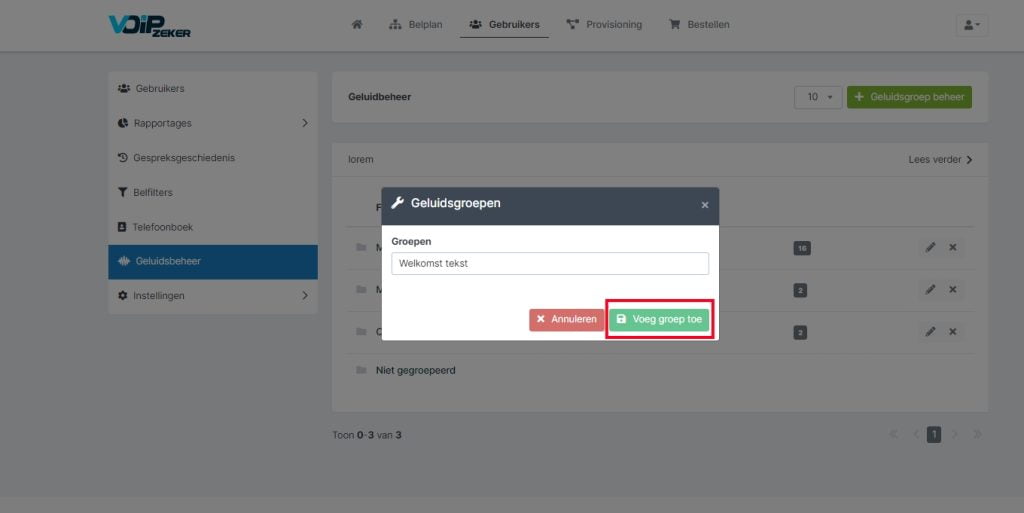
Geluid en muziek beheren – geluiden toevoegen
Stap 7
Klik vervolgens op ‘Welkomst tekst map‘ om je groep te openen.
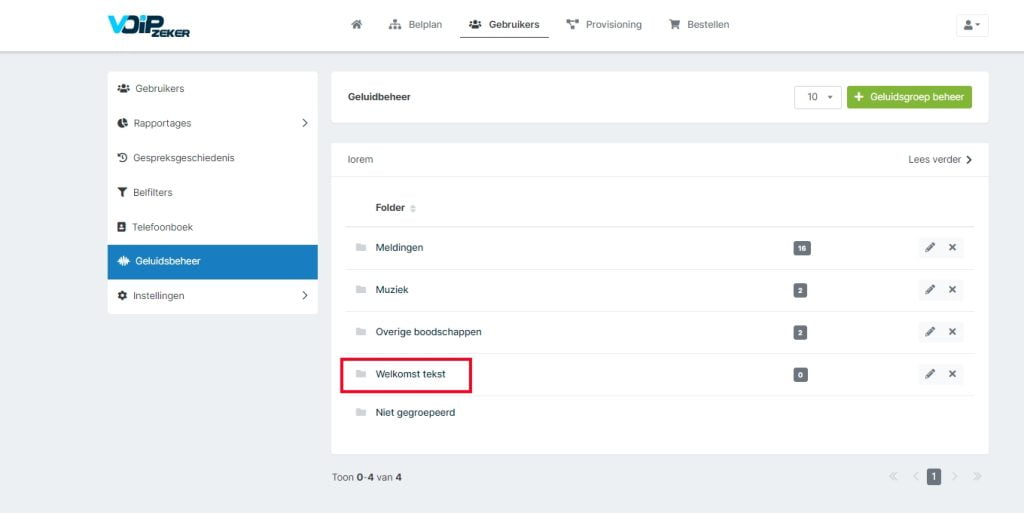
Geluidsfragment toevoegen aan groep
Stap 8
Klik op ‘Geluid toevoegen‘ om een geluid toe te voegen aan je map.
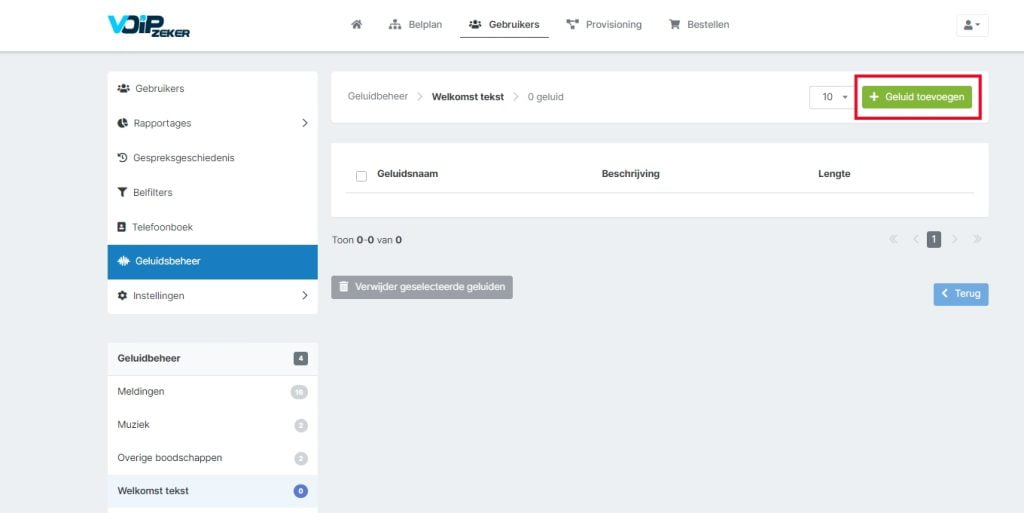
Stap 9
Upload nu jouw voicemailbericht door de volgende stap te nemen. (Heb je deze nog niet, klik dan op ‘Geluid opnemen‘ boven in het menu. Dit wordt toegelicht bij stap ) Of laat je teksten inspreken door een professionele stemacteur.
Voeg nu je geluidsfragment toe, door een audiobestand te slepen naar het omcirkelde vak. Of klik op het omcirkelde vakje en blader door geluidsbestanden en selecteer je geluidsfragment.
(De audiobestanden dienen in het formaat: .MP3, .WAV of .M4A te zijn opgeslagen.)
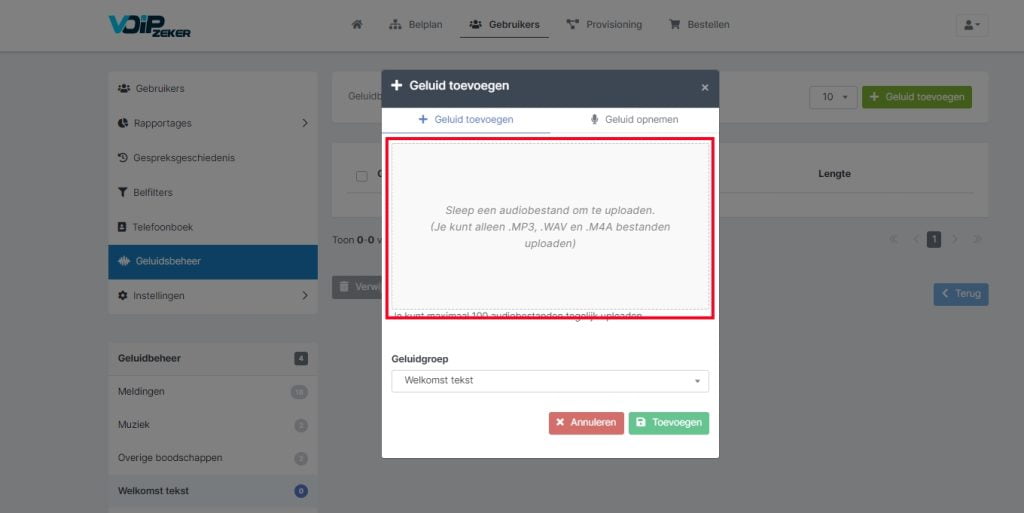
Wachtmuziek voor de telefoon – activeren
Stap 10 (Optioneel)
Klik nu op ‘selecteer een geluidsgroep‘ of op ‘het pijltje naar beneden‘.
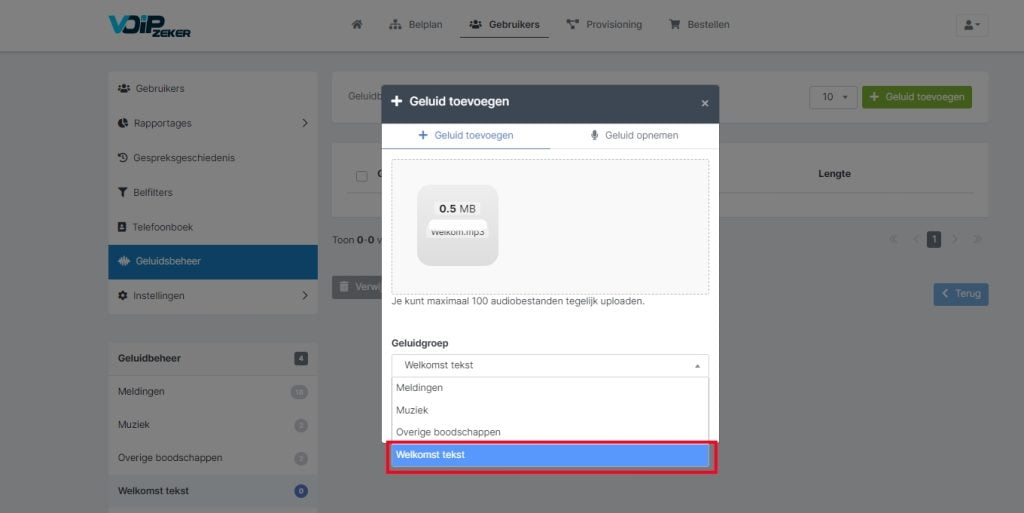
Stap 11
Klik vervolgens op toevoegen.
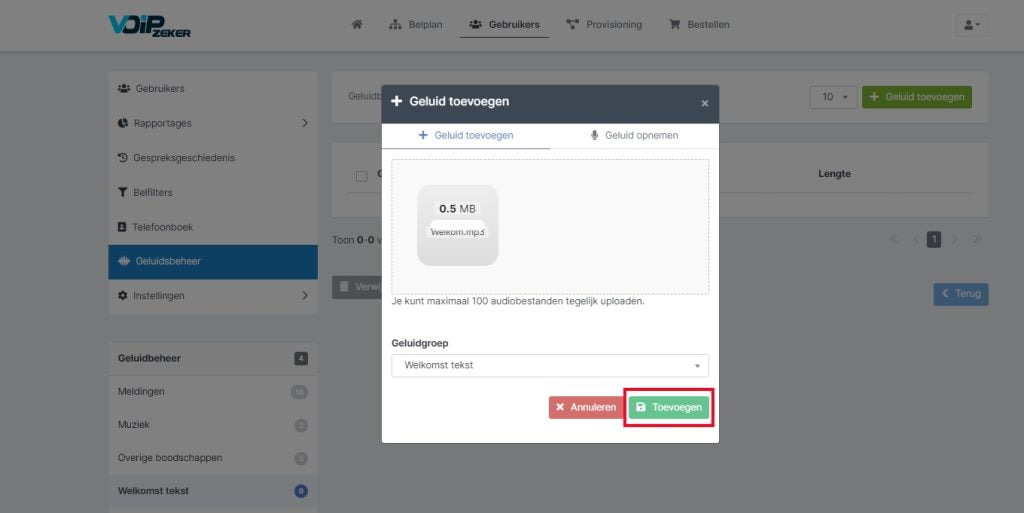
Stap 12
Wanneer je boven in het menu klikt op ‘Geluid opnemen‘ kom op deze pagina terecht. Hier kun je zelfstandig een geluid opnemen.
Klik op het groene microfoontje en spreek je bericht in.
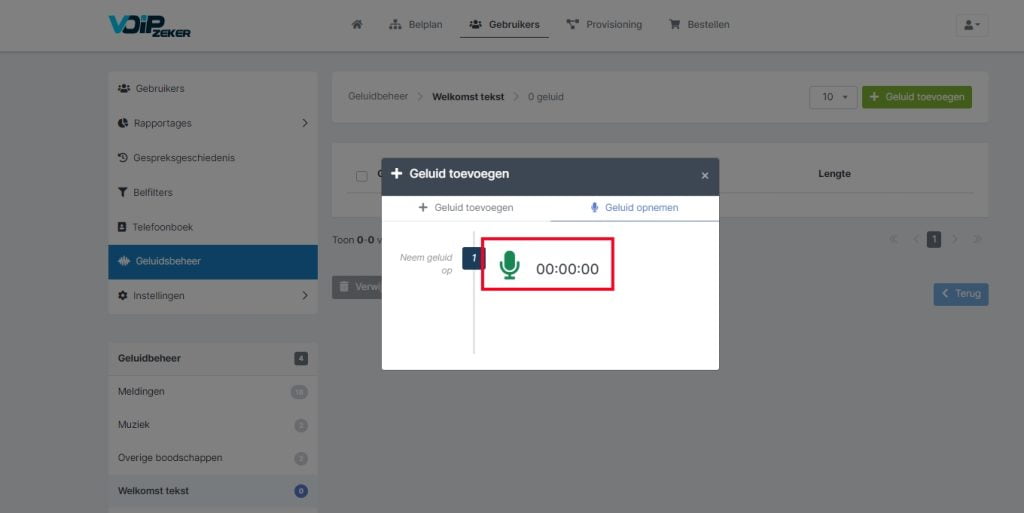
Stap 13
Wanneer je een geluidsfragment hebt ingesproken kun je het geluidsfragment terugluisteren door op het afspeel-icoontje te drukken. Ook kun je het geluidsfragment downloaden door op het download icoon te drukken.
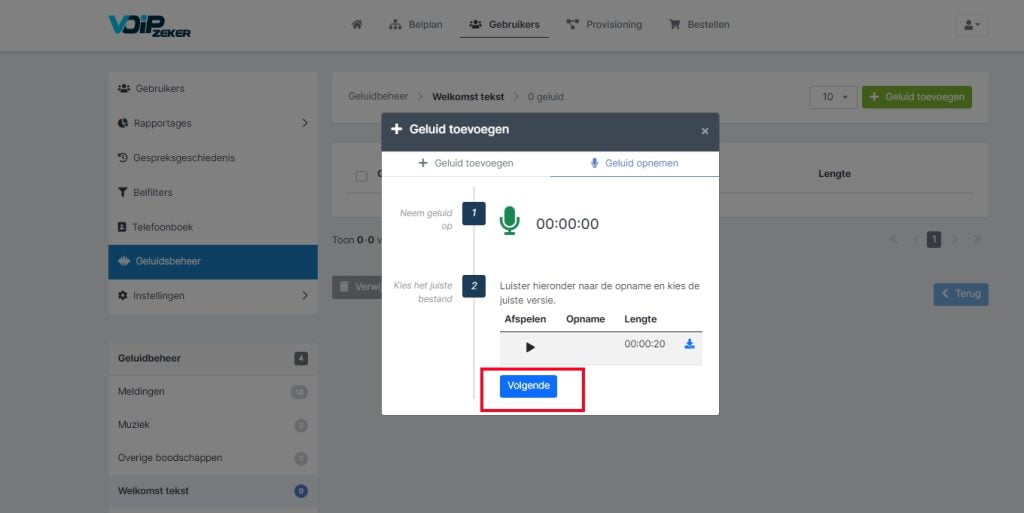
Stap 14
Selecteer de geluidsgroep waarin je geluidsfragment in wil groeperen.
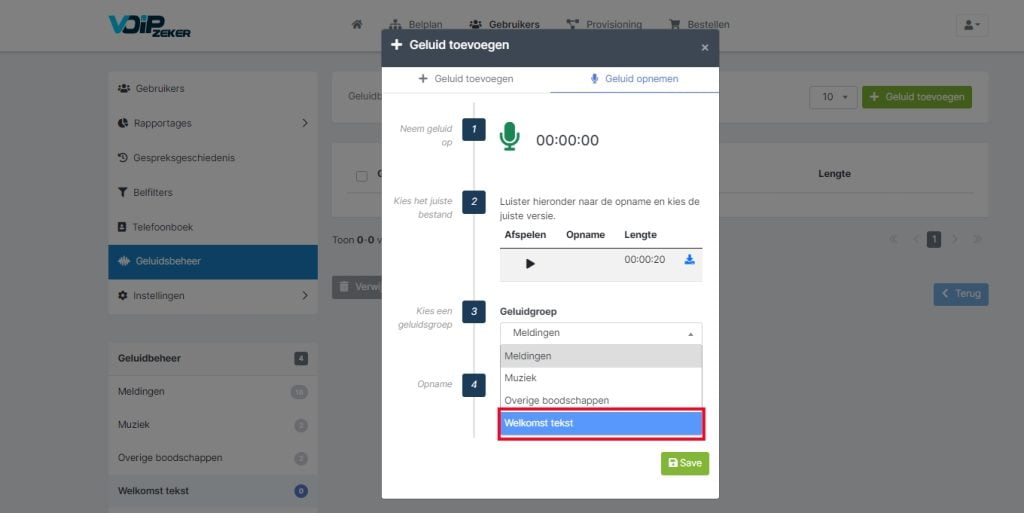
Stap 15
Geef je nieuwe geluidsfragment een naam onder de kop naam.
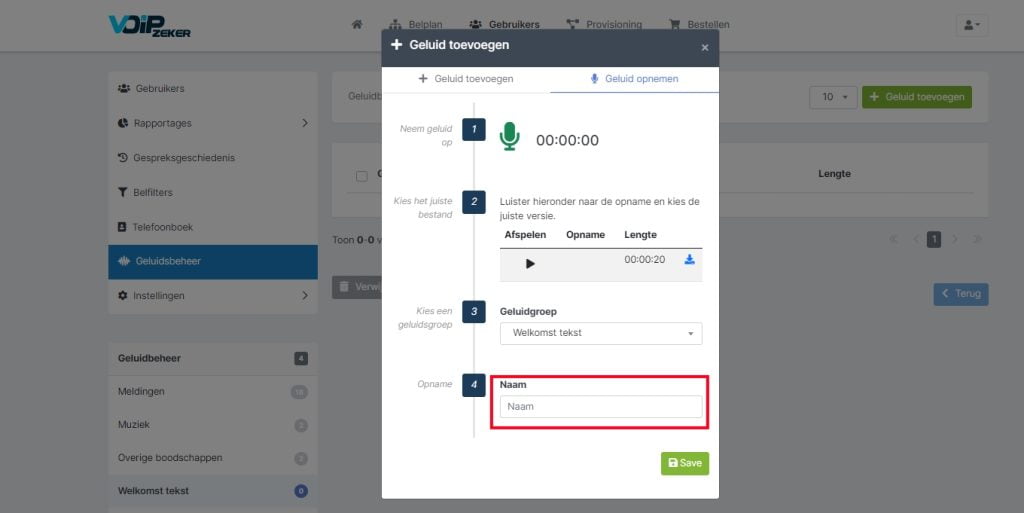
Stap 16
Je kunt achteraf ook geluidsfragmenten aanpassen of verwijderen. Dit kan door op het bewerk icoontje te klikken of op het verwijder icoontje aan de rechterkant.
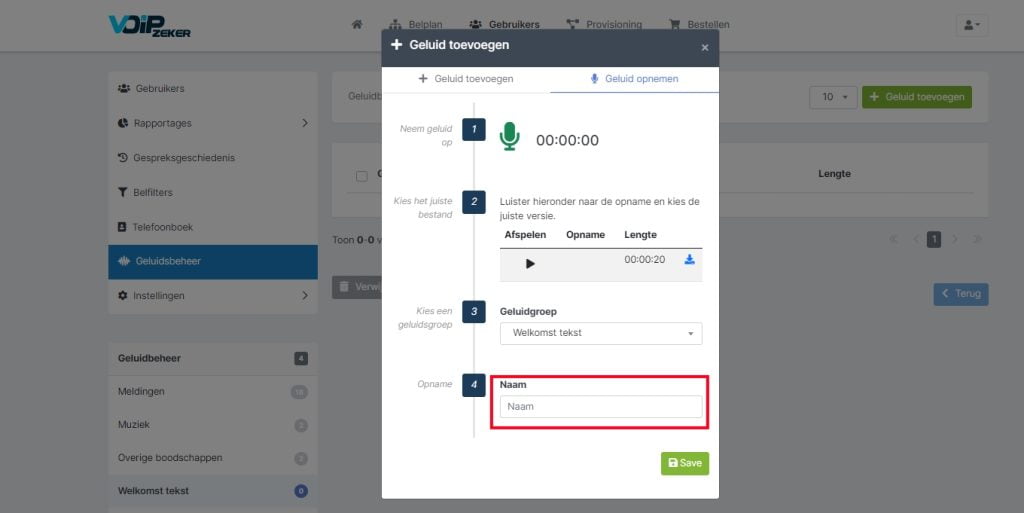
Geluid en muziek beheren – geluiden aanpassen
Stap 17
Je kunt achteraf ook geluidsfragmenten aanpassen of verwijderen. Dit kan door op het bewerk icoontje te klikken of op het verwijder icoontje aan de rechterkant.
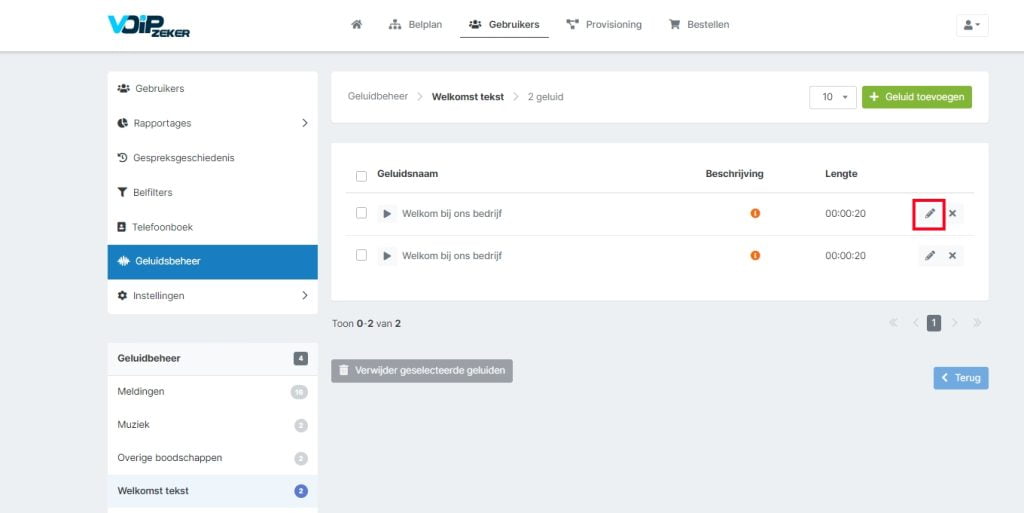

Heb je nog vragen na het lezen van dit artikel? Bel ons op 088 066 0550 of stuur een e-mail naar info@voipzeker.nl.
Ben je na het lezen overtuigd van onze oplossingen? Word direct klant en ga binnen 5 minuten live.
Toch een collega spreken?
Kom je er niet helemaal uit of ben je benieuwd naar onze diensten? Bel onze klantenservice op 088 066 0550 of stuur een e-mail naar helpdesk@voipzeker.nl.



















